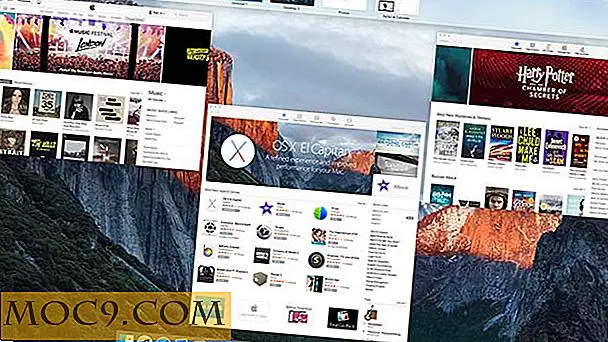שיפור חיפוש קובץ ניווט על תפריט ההקשר ב - Windows 8
האם אתה אוהב פריצות הרישום? עבור משתמשי Windows מתקדמים ומתקדמים, עורך הרישום הוא לא brainer. עם הקודים וההגדרות הנכונים, תוכל לשפר את חוויית שולחן העבודה ולצבוט את הגדרות ברירת המחדל.
אנחנו כבר מכוסה כמה פריצות מעניינות ומאמרים כמו משיקה פקודת שורת הפקודה ב- Explorer Explorer, 7 tweaks הרישום הגדול, וכמה כלים כדי לערוך את תפריט ההקשר. במאמר זה, אנו נראה לך דברים מדהימים יותר מגניב כדי לשפר את החיפוש קבצים וניווט בתפריט ההקשר ב- Windows 8.
תפריט ההקשר הוא תפריט שמופיע בעת לחיצה ימנית על העכבר. הוא מספק קיצורי דרך ואפשרויות על מה לעשות עם קובץ או תיקייה. רוב הזמן אתה תקוע עם אפשרויות ברירת המחדל בתפריט ההקשר, אבל החדשות הטובות הן, עם כמה פריצות הרישום, אתה יכול להוסיף רשומות משלך ואפשרויות אליו.
הערה : בצע גיבוי הרישום שלך לפני שתבצע את פריצות מתחת.
הוסף "העתק לתיקיה" ו "העבר לתיקיה"
בדרך כלל, העתקת קובץ או תיקיה מחייבת אותך לגרור ולשחרר או להעביר ידנית על ידי העתקה והדבקה. זה בסדר אם אתה עושה את זה עבור אחד או שניים קבצים. אבל אם אתה מעתיק מספר לא מבוטל של קבצים, ולאחר מכן החלת גרזן זה יחסוך לך יותר זמן.
1. הפעל את עורך הרישום באמצעות "מפתח חלון + R." סוג regedit ולחץ על אישור.
2. ואז ללכת
HKEY_CLASSES_ROOT \ AllFilesystemObjects \ shellex \ Con textMenuHandlers

3. צור מפתח חדש תחת ContextMenuHandlers ותווית אותו "העתק".

4. הגדר את הערך ל- {C2FBB630-2971-11d1-A18C-00C04FD75D13} ולחץ על אישור.

5. לאחר מכן, צור מפתח נוסף ותווית אותו "העבר אל".

6. הגדר את הערך ל- {C2FBB631-2971-11d1-A18C-00C04FD75D13} ולחץ על אישור. אתה יכול להעתיק את הערך מהמפתח הקודם פשוט לשנות את שלוש הספרות האחרונות של אצווה הראשונה של קוד, כגון "630" ל "631."

7. צא מעורך הרישום ובדוק את סייר הקבצים כדי לראות זאת.

8. לחץ לחיצה ימנית על כל קובץ או תיקייה כדי לראות אם שתי האפשרויות כלולות בתפריט ההקשר. לאחר שתלחץ על "העתק לתיקייה" תראה תיבת דו-שיח זו.

כיצד להתאים את היעדים של שלח לאפשרות
אפשרות נוספת שתראה בתפריט ההקשר היא "שלח אל" המאפשר לך לשלוח את הקובץ או התיקיה באמצעות דואר אלקטרוני, Dropbox, תיקיה דחוסה או כל אחת מהתוכניות הרשומות כברירת מחדל. למרבה המזל, האפשרויות ניתן להתאים אישית לכלול היעד המועדף עליך. אתה יכול להוסיף או להסיר את התוכניות ברשימה ואת תעלה אלה שאתה משתמש לעתים רחוקות (שלי הוא מקבל פקס).

1. הפעל את סייר הקבצים ועבור אל "C: \ Users \ שם משתמש \ AppData \ נדידה \ Microsoft \ Windows \ SendTo."

2. תראה את תוכניות ברירת המחדל ואת קיצורי הדרך בתיקיה זו. כדי להוסיף תוכנית כקיצור, לחץ לחיצה ימנית על שטח ריק ובחר "חדש".

3. תחת "חדש" בחר "קיצור דרך". תתבקש להוסיף את הפריט או התוכנית שברצונך להוסיף.

.4 לחץ על Browse (עיון) כדי לגשת לתוכנית. נניח שאתה רוצה לשלוח אותו אל Google Chrome. מצא את התוכנית ולעיין בין התיקיות, ולאחר מכן לחץ על אישור. תווית קיצור ולחץ על "סיום".

5. אם ברצונך להסיר תוכנית או קיצור שאינם בשימוש, לחץ עליו באמצעות לחצן העכבר הימני ומחק. ראה צילום מסך למטה. מחקתי את נמען הפקס ואת קיצורי הדרך של התקן Bluetooth.

האם יש לך כל פריצות אתה רוצה לשתף כדי לשפר את תפריט ההקשר שאנחנו לא מכוסה עדיין? אתה מוזמן להוריד אותם למטה.